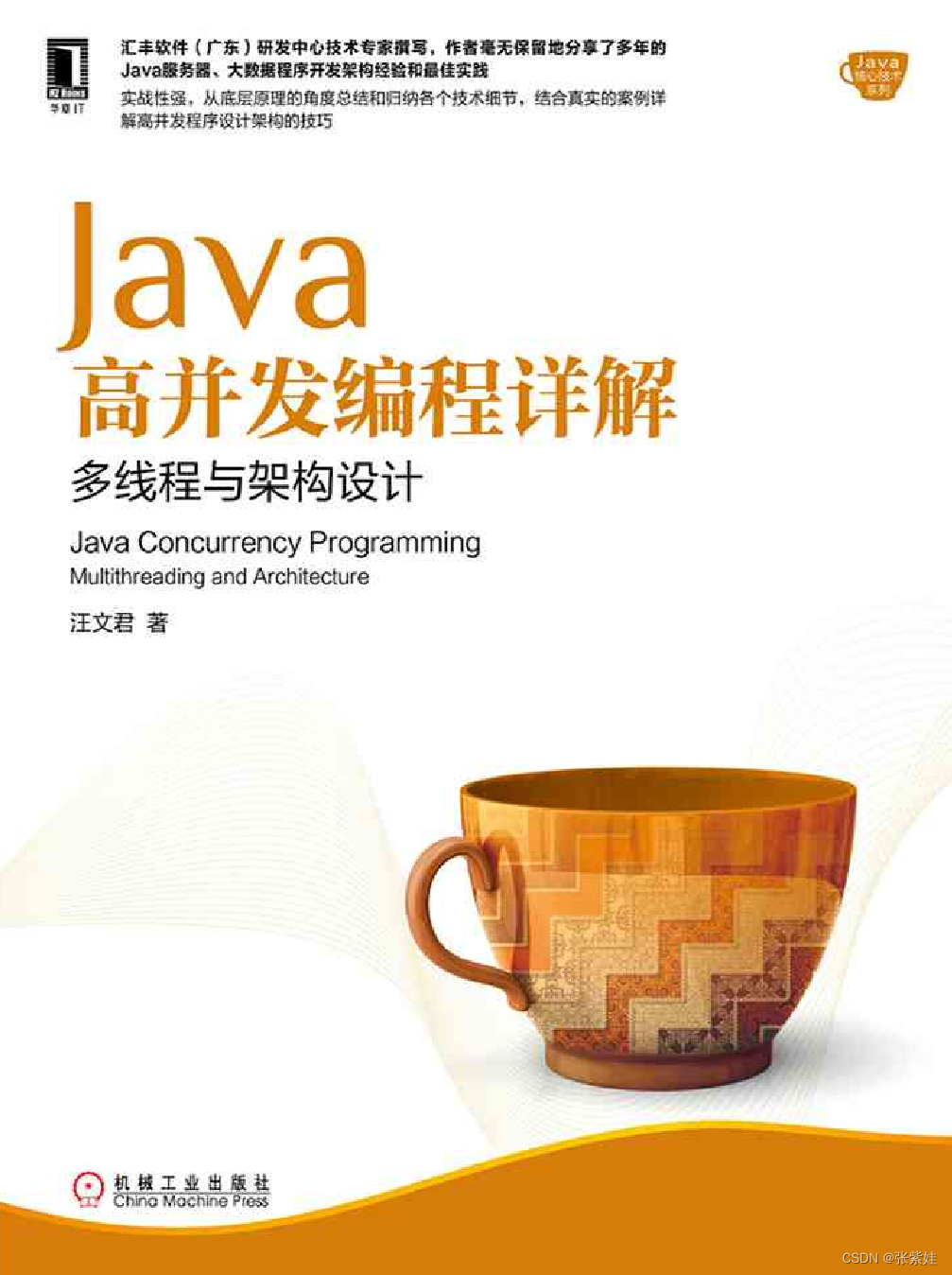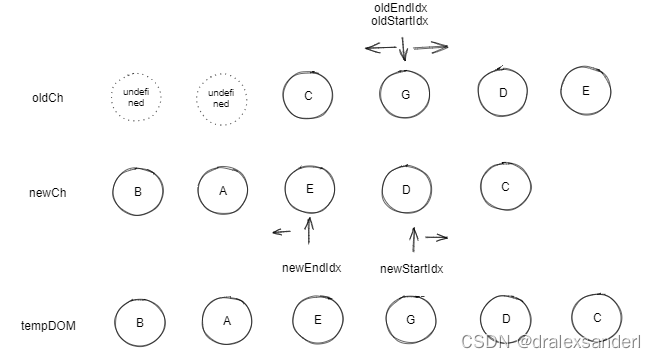这次转发一个几个月前在51NB论坛发过的帖子,是我改装自己的Thinkpad X201散热系统的记录。
目标:改装X201散热系统,将导热硅脂更换为液态金属,同时清理电脑内部灰尘。
步骤:
1、准备工具,我用到的工具如下图:


除了以上的工具外,还用到了尺子和毛刷,不过我忘记拍摄了。
2、准备好的材料


从左至右,依次是:风扇润滑油,主角液态金属,隔热贴板(这个我是给掌托贴的),相变,还有3M的高温贴纸。
3、下面开始真正的操作
由于太激动,拆机的过程忘记拍摄了。具体的方法请参照相应的拆机手册,当然如果您的技术过硬,没有手册也可以搞定,再当然,如果您票子很多,您可以随便拆咯。



终于把主板拆下来了。下面就要对他进行操作了。
将风扇和导热管小心的取下来,然后用布擦干净CPU表面的镜面

嗯嗯,我擦的很干净,都能看到相机的镜头了。
之后的步骤很重要!!!
此处一定要注意做好CPU的保护措施,毕竟液态金属也是金属,它也导电的,一旦融化流出来,流到主板上就悲剧了。
不过值得庆幸的是:CPU已经用黑色的东东给盖住了,其次呢,在使用电脑的时候CPU是朝下的,也就是说,即使液态金属流出来,也会流到散热器上,而不是芯片上,不过为了保险,我还是将那黑色的东西揭开,用3M的双面胶把里面的电容盖住了。。。 那个北桥芯片我没有使用液态金属,依然是使用的普通相变。
液态金属的使用方法比较简单,就是按照CPU的镜面大小用刀片裁出几片一样面积的叠放在芯片镜面上面,之后盖上散热器就OK了。 我使用了三层液态金属。
剩下的你懂得,就是将电脑原样组装回去啦。什么?你忘记了怎么装?那请找拆机手册吧。
装机最悲剧的事情莫过于等你把后盖的螺丝钉全部拧紧后,发现多出来一颗,而且还是最内部的一颗。。。
我们已经成功的对电脑进行了散热改造,下面来看看结果如何!
结论:
这里我就引用几张曾经在51nb上发的图啦
1、测试用的软件及版本

2、我的电脑的配置信息和WIN7评分


3、改造前的数据


4、改造之后的数据


可以看到温度了下降了有15度多,还是非常的明显的。
但是经过我使用中观测,在普通使用的时候,温度下降不是很明显,估计也就下降个一度两度的样子。而在高负荷状态,也就是最高温度上,液态金属的降温效果还是很不错的。
鲁大师之后再也没报过高温。嘿嘿。
测试时的室温是15度+-1度。